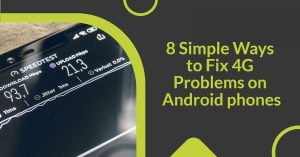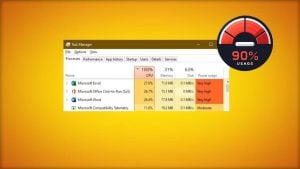iPhone에서 앱을 정리하는 방법이 궁금하신가요? 여기저기 흩어져 있는 모든 앱이 지저분해 보이는 아이폰을 정리하고 정리하는 것은 큰 일처럼 보일 수 있으며, 이는 아이폰을 잠금 해제할 때마다 스트레스가 될 것입니다. 따라서 여기에서는 iPhone의 앱을 쉽게 정리하고 정렬하는 몇 가지 방법과 방법을 찾을 수 있습니다.
이 방법을 따르고 팁 를 사용하여 앱을 정리하면 많은 시간과 노력을 절약할 수 있으며 몇 초 만에 깔끔하게 정리된 보기 좋은 iPhone 홈 화면을 만들 수 있습니다.
앱 관리부터 시작해서 iPhone에서 앱을 미학적으로 정리하는 방법을 살펴 보겠습니다.
관련 읽기
- 안드로이드를 위한 최고의 폴더 앱 8가지: 효율적인 앱 정리 및 액세스
- 안드로이드에서 앱을 관리하는 8가지 비밀 방법: 정리하세요!
- Microsoft의 새로운 Android용 SMS Organizer 앱으로 문자 메시지를 깔끔하게 정리하세요.
이 글에서 우리는…
- 앱을 관리하는 가장 좋은 방법
- 홈 화면에서 시작하기
- 대부분의 앱을 앱 라이브러리에 보관합니다.
- 중복 앱 삭제
- 더 이상 필요하지 않거나 사용하지 않는 앱 삭제하기
- 오래된 앱 삭제
- iPhone에서 앱을 정리하는 방법 – 간단한 5가지 방법
- 알파벳 순서로 앱 정리하기
- 사용 빈도에 따라 정리
- 앱과 앱 폴더를 색상으로 구분하여 정리하기
- 앱 유형에 따라 정리
- 폴더 제목으로 창의력 발휘하기
앱을 관리하는 5가지 최고의 방법:
iPhone을 정리하려면 가장 먼저 수행해야 할 단계는 다음과 같습니다. declutter 를 다운로드하고 앱을 관리하세요. 차지하는 앱이 많지 않다면 iPhone에서 앱을 정리하는 방법에 대해 걱정할 필요가 없습니다. 공간를 자주 사용하지 않거나 iPhone에 존재하는지 몰랐던 경우입니다.
1. 홈 화면에서 시작하기


iPhone을 켜면 가장 먼저 보이는 것은 홈 화면많은 앱으로 어수선하고 어수선하면 원하는 앱을 찾는 데 많은 시간이 걸리고 휴대폰 사용 시간이 줄어들어 생산성이 떨어집니다. ‘iPhone에서 앱을 어떻게 정리할까?”라는 질문을 덜 어렵게 만들려면 홈 화면부터 시작하세요.
홈 페이지에는 최소한의 앱만 배치해야 어지러운 앱으로 인해 스트레스를 받지 않을 수 있습니다. 매일 사용하는 앱은 홈 화면에 보관하고, 폴더를 만들면 iPhone을 잠금 해제할 때마다 볼 필요가 없는 복잡성만 가중되므로 폴더를 만들지 않도록 하세요.
그런 다음 매주 사용하는 앱을 두 번째 페이지에 정리할 수 있습니다. 취향에 따라 폴더를 만들고 필요할 때 앱을 더 쉽게 찾을 수 있도록 정리할 수 있습니다.
2. 대부분의 앱을 앱 라이브러리에 보관하기
iOS 14 이상 버전에서 실행되는 모든 iPhone에는 이 앱 보관함 기능이 있습니다. 모든 앱은 기본적으로 앱 라이브러리에 저장되므로 홈 화면을 지우기 위해 앱을 제거할 필요가 없습니다.
자주 사용하는 앱만 홈 페이지에 남겨두고 나머지 앱은 삭제하여 휴대폰을 깔끔하게 정리할 수 있습니다. 이렇게 하면 앱 라이브러리로 이동하여 앱을 찾거나 검색창에 앱 이름을 입력하기만 하면 쉽게 찾을 수 있습니다.
홈 화면에서 앱을 제거하려면 다음 단계를 따르세요:
- 빼기 기호가 표시될 때까지 앱 아이콘을 길게 터치합니다.
- 빼기 버튼을 누릅니다. 홈 화면에서 앱 삭제 및 앱 제거 옵션이 표시됩니다.
- 홈 화면에서 앱 제거를 선택합니다.
3. 중복 앱 삭제
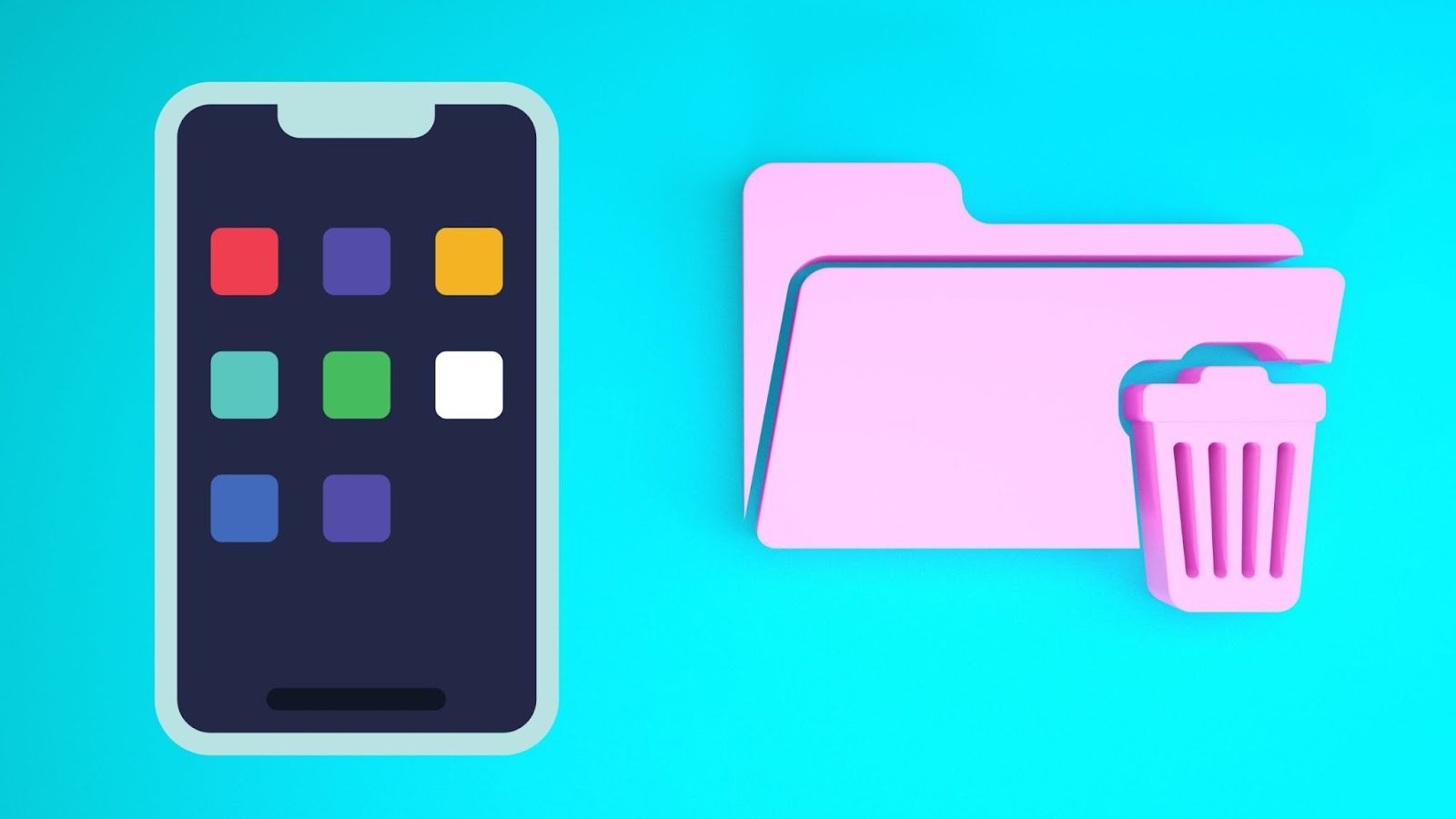
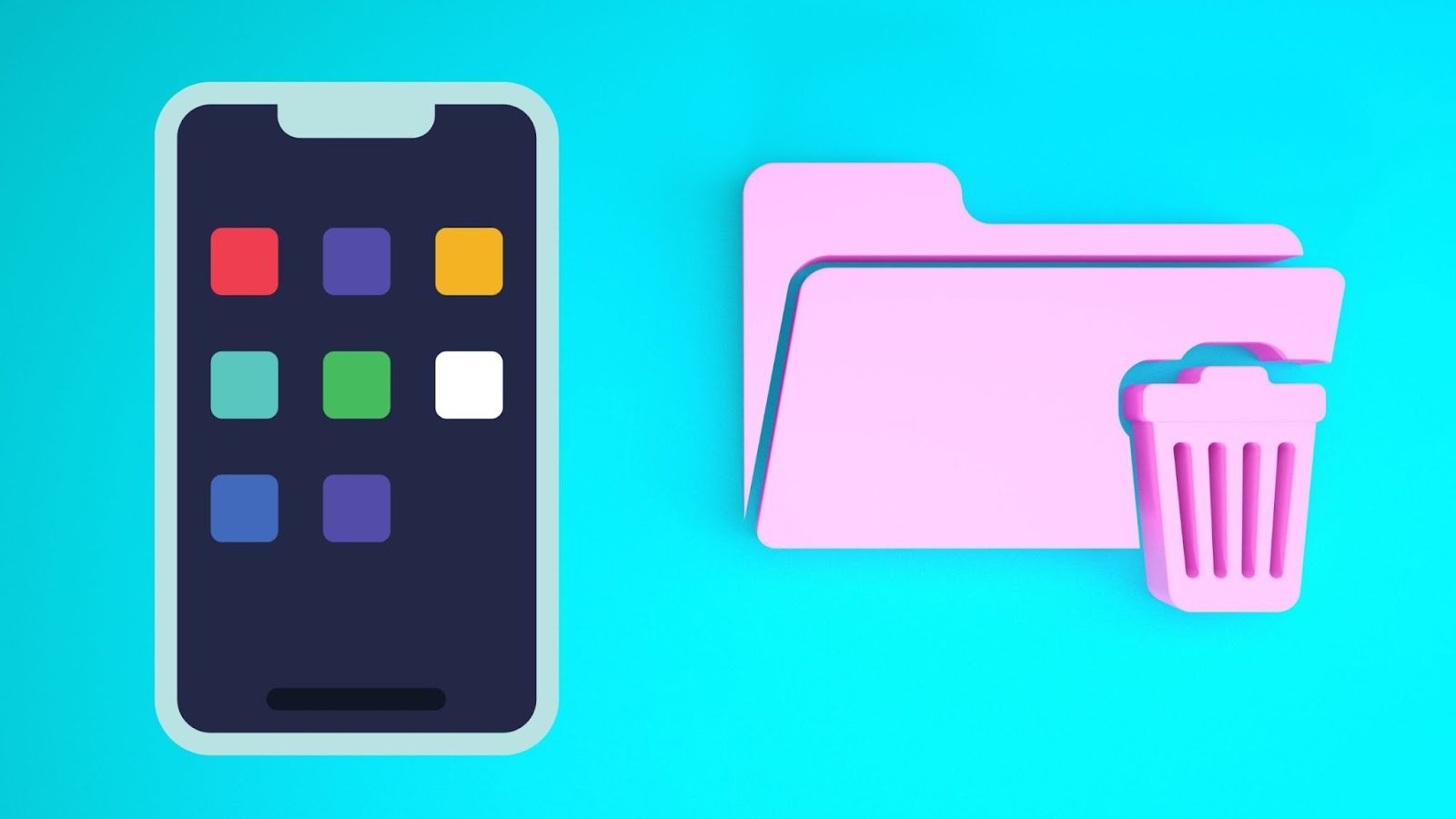
자신도 모르게 iPhone에 같은 용도로 사용되는 유사한 앱이 두 개 이상 있을 수 있습니다. 먼저 두 앱을 비교하여 어떤 앱의 품질이 더 좋고, 필요한 기능이 더 많으며, 성능이 더 좋은지 확인한 후 하나를 삭제하세요.
용도가 같은 앱이 여러 개 있으면 홈 화면의 공간을 차지하여 어수선하고 정리가 안 된 것처럼 보일 뿐만 아니라 iPhone의 메모리에서 사용하는 모든 데이터와 소프트웨어의 저장 공간도 차지하게 됩니다.
예를 들어, iPhone에 일반 번역 앱이 사전 설치되어 있다는 사실을 모르고 Google 번역 앱을 사용하고 있다면 더 우수한 앱이 있는지 살펴보고 다른 앱을 삭제하세요.
4. 더 이상 필요하지 않거나 사용하지 않는 앱 삭제하기


특정 시간, 장소 또는 목적에 따라 필요한 앱을 설치했을 수 있지만 더 이상 사용하지 않는다면 정리를 하면서 삭제하세요. 더 이상 사용하지 않는 앱은 주저하지 말고 삭제하세요.
드물게 필요한 경우에만 다시 설치할 수 있습니다. 그리고 같은 용도의 비슷한 앱이지만 업그레이드된 고급 기능을 갖춘 앱을 찾을 수도 있습니다.
5. 오래된 앱 삭제
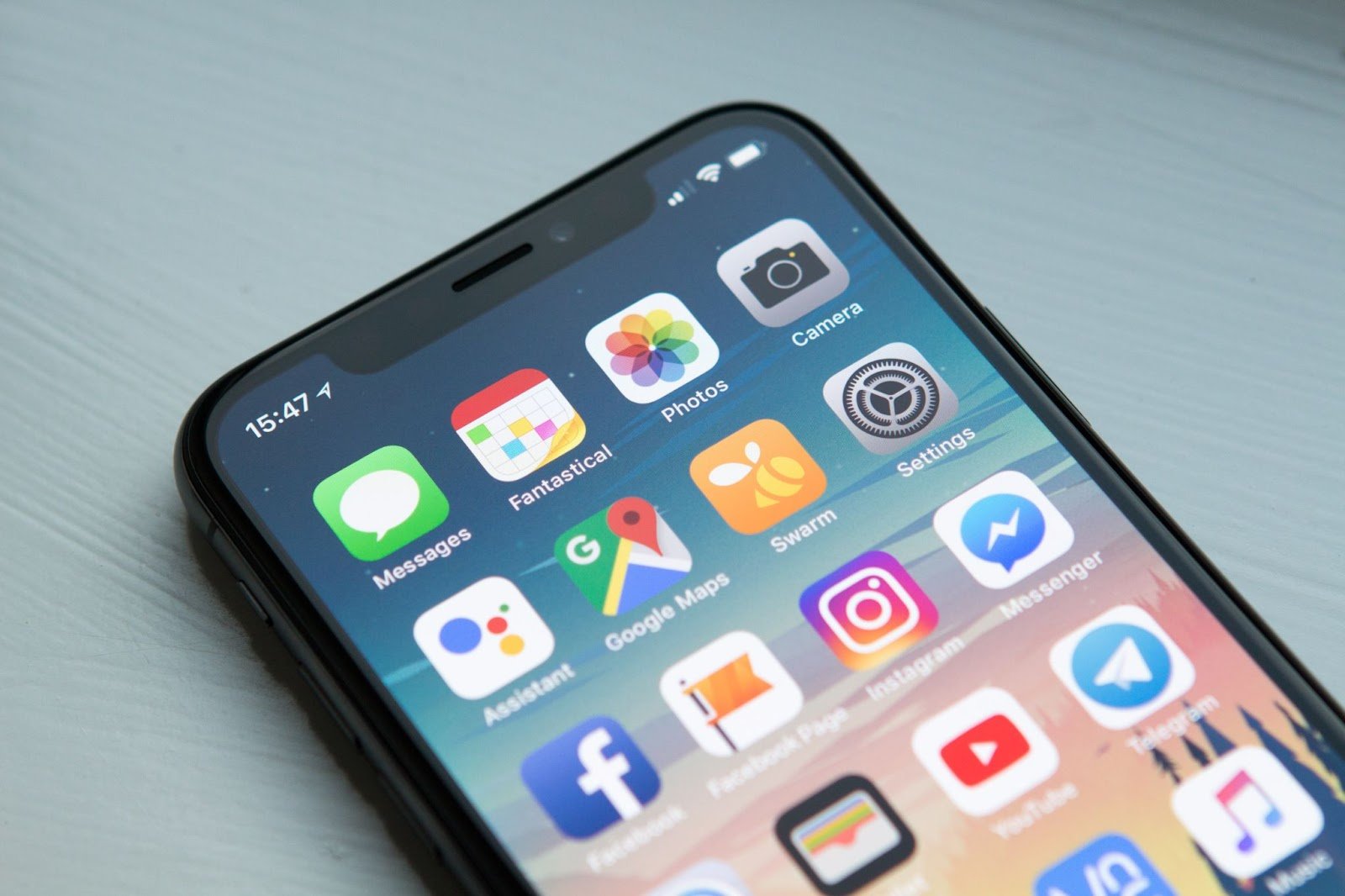
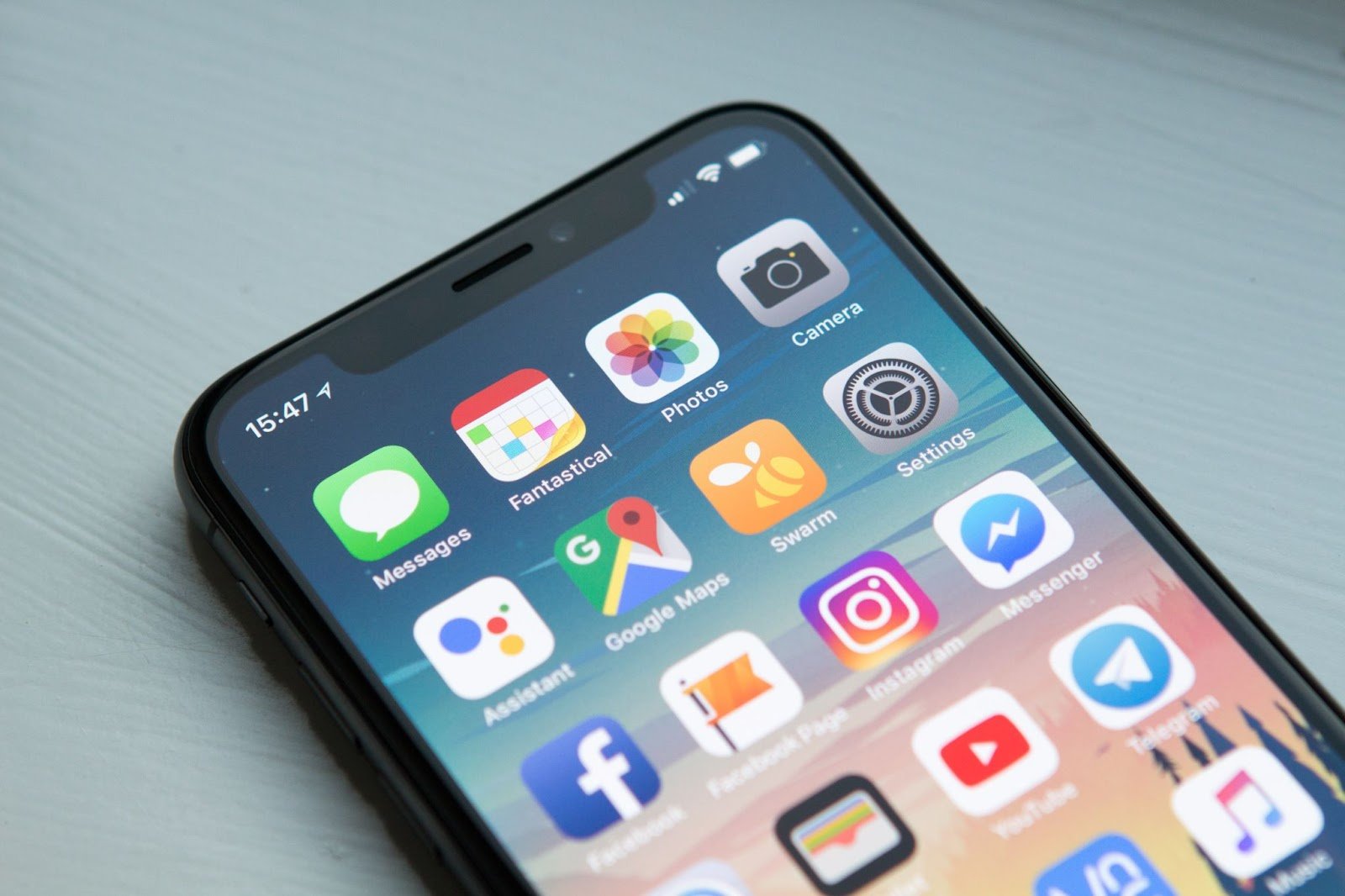
그리고 다시 말하지만, 자주 사용하지 않아서 iPhone에 보관하고 있는 앱이 오래되었거나 구식이라는 사실을 눈치채지 못했을 수도 있으므로 어느 쪽이든 즉시 삭제하는 것이 좋습니다.
또한 읽어보세요
- 안드로이드를 위한 최고의 애플 아이폰 런처 5가지: 쉽고 가벼운
- 아이폰에서 구글 렌즈를 어떻게 사용하나요? (종합 가이드)
- 안드로이드 대 아이폰 대 블랙베리, ‘트위터에서의 전투’
iPhone에서 앱을 정리하는 5가지 간단한 방법
너무 많은 시간과 노력을 들이지 않고도 iPhone에서 앱을 정리하는 방법이 너무 걱정된다면, 여기 몇 가지 간단한 방법을 통해 내 취향에 맞게 iPhone 인터페이스를 정리할 수 있습니다.
1. 알파벳 순서로 앱 정리하기


앱을 정리하는 가장 쉽고 깔끔한 방법 중 하나는 알파벳 순서대로 정렬하는 것입니다. 이렇게 하면 앱을 더 빠르게 검색하고 찾을 수 있어 많은 시간과 노력을 절약할 수 있습니다.
쉬운 해킹이 있으므로 수동으로 정렬할 필요가 없습니다:
- “설정” 앱으로 이동합니다.
- “일반”을 선택합니다.
- “재설정” 버튼을 찾아서 선택해야 합니다.
- 그런 다음 “홈 화면 레이아웃 재설정”을 선택합니다.
iPhone에 사전 설치된 일부 기본 앱을 제외한 모든 앱이 원래 위치로 이동하는 것을 제외하고 모든 앱이 A-Z 순서로 정렬됩니다.
2. 사용 빈도에 따라 정리하기


생산성에 집착하는 사람이라면 이 방법이 가장 좋은 정리 방법입니다. 자주 사용하는 앱부터 덜 사용하는 앱까지 사용 빈도에 따라 홈 화면에서 앱을 정렬하세요. 앱 유형별로 분류하거나 단순히 ‘가장 많이 사용하는’ 방식으로 정리할 수도 있습니다.
3. 앱과 앱 폴더를 색상 코딩하여 정리하기


모든 것을 미학적으로 정리하고 보기 좋게 유지하는 것을 좋아하는 사람이라면 색상에 따라 앱을 정렬하는 것을 선택할 수 있습니다. 원하는 앱을 가장 빠르게 찾을 수 있는 방법은 아니지만, iPhone 홈 화면이 보기 좋게 정리되어 기분이 좋아지기를 원한다면 그만한 가치가 있습니다.
때로는 빠르고 쉬운 것보다 쾌적한 화면을 보는 것이 더 낫습니다. 그리고 정리 정돈을 잘하는 사람이라면 몇 번만 봐도 찾고 있는 앱이 어느 행과 열에 있는지 쉽게 기억할 수 있습니다.
색 구성표를 선택하기 어렵다면 무지개 색상 순서인 ROYGBIV를 따르세요. 동일한 색상 코딩 방법을 사용해 폴더를 정리할 수 있습니다.
이 작업은 두 가지 방법으로 할 수 있습니다:
- 폴더 안에 같은 색상의 앱을 정렬합니다.
- 유형별로 앱을 정렬하고 폴더 색상을 변경합니다.
4. 앱 유형에 따라 정리하기
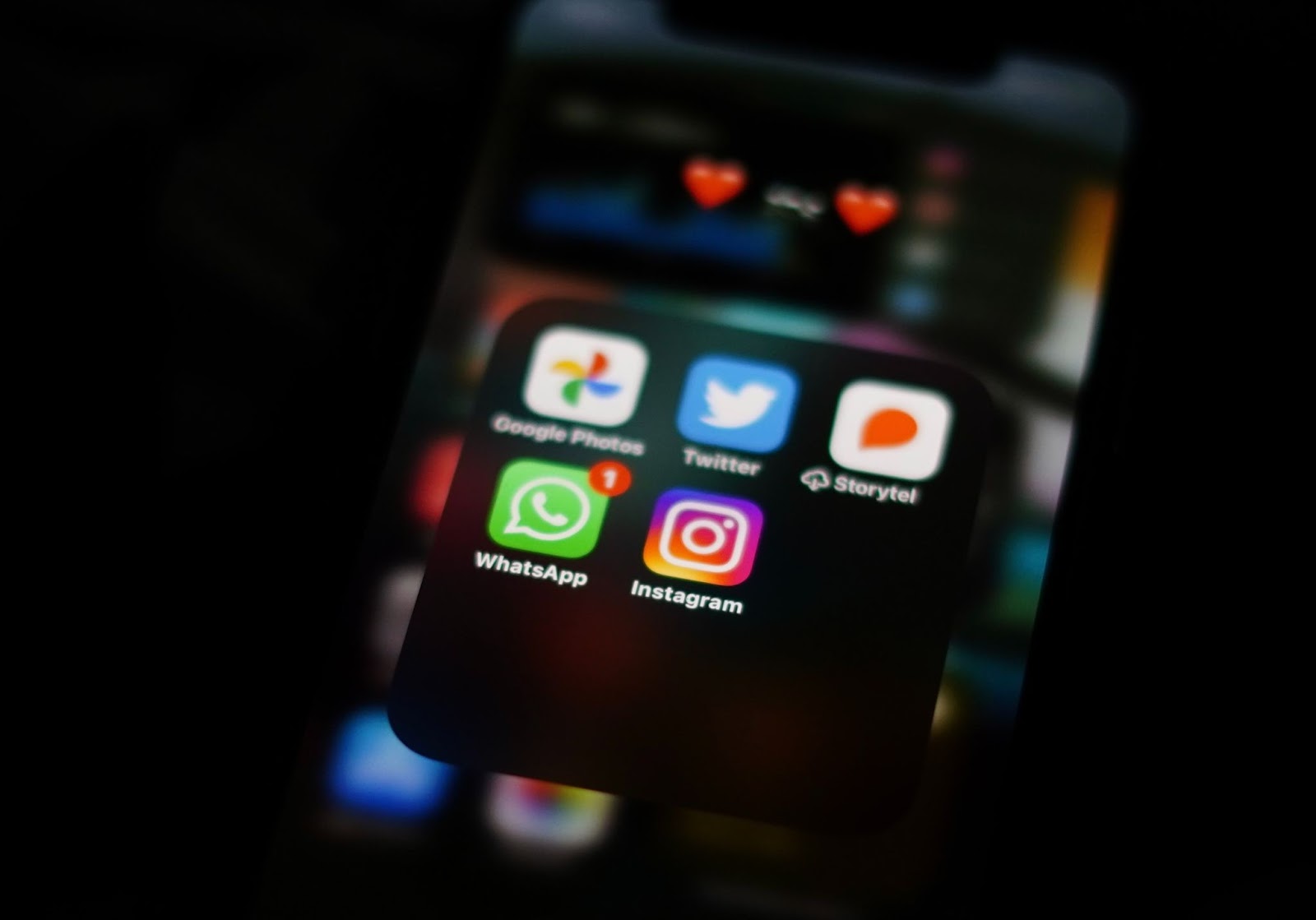
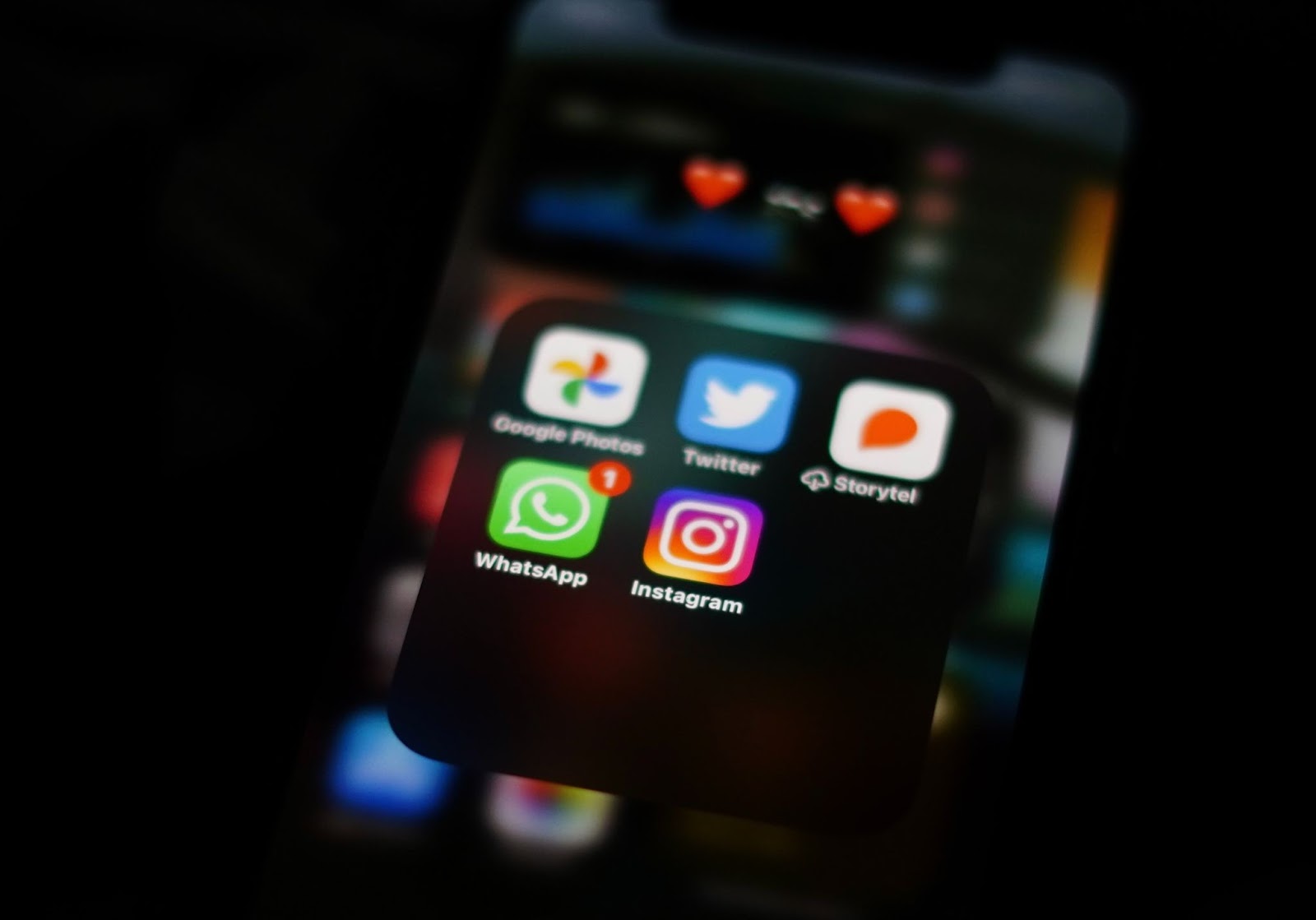
앱의 유형과 유틸리티에 따라 앱을 정렬할 수 있습니다. 예를 들어 커뮤니케이션 앱을 분류하여 모두 하나의 폴더에 넣을 수 있습니다. 이와 같이 선호도에 따라 앱을 분류하여 별도의 폴더에 보관할 수 있습니다.
5. 폴더 제목으로 창의력 발휘하기


앱을 보관하기 위해 만들고 사용하는 폴더는 쉽게 액세스할 수 있도록 제목을 지정해야 합니다. 원하는 대로 창의적으로 제목을 지정할 수 있습니다. 다음은 폴더 이름을 지정할 수 있는 몇 가지 방법입니다:
- 이모티콘 또는 일련의 이모티콘을 사용하여 해당 폴더에 있는 앱의 유형을 전달할 수 있습니다.
- 소셜 미디어의 트렌드인 긍정적인 긍정을 사용하여 폴더의 제목을 지정할 수 있습니다. 예를 들어, 모든 커뮤니케이션 및 소셜 미디어 앱이 있는 폴더의 이름을 ‘나는 연결되어 있습니다’라고 지정하여 긍정적이고 마음가짐을 다잡을 수 있도록 할 수 있습니다.
추천 읽기
- iPhone 및 iPad에서 Google Pay를 사용하는 방법
- Post-It, 스티커 메모를 디지털화하고 정리할 수 있는 Android 앱 출시
- 안드로이드용 최고의 가족 정리 앱
자주 묻는 질문
앱을 정리하는 가장 쉬운 방법은 무엇인가요?
앱을 정리하는 가장 쉬운 방법은 폴더를 만드는 것입니다. 여러 화면을 스와이프하는 것을 선호하지 않는다면 앱을 길게 터치한 후 다른 앱 위에 끌어다 놓아 폴더를 만드는 방법도 있습니다. 그런 다음 폴더의 이름을 원하는 대로 지정할 수 있습니다.
iPhone에서 앱 라이브러리를 재정렬할 수 있나요?
라이브러리에서 앱을 재정렬할 수는 없지만 앱을 찾기 위해 항상 스크롤할 필요는 없습니다. 검색 버튼을 사용하여 앱 이름을 입력하기만 하면 됩니다. 입력을 마치기 전에도 Siri가 지원을 시작합니다.
앱 라이브러리에서 홈 화면으로 앱을 이동할 수 있나요?
앱을 드래그하여 앱 라이브러리에서 홈 화면으로 빠르게 가져올 수 있습니다. 다음 단계를 따르세요:
1. 앱 라이브러리로 이동합니다.
2. 이동하려는 앱을 길게 터치합니다.
3. 화면에서 드래그합니다.
끝부분 정리하기
이 방법을 따라하면 iPhone의 앱을 번거롭지 않고 재미있게 정리하는 방법을 찾을 수 있습니다. 앱을 정리하고 정리하면 휴대폰 사용 시간 동안 생산성과 동기 부여를 높일 수 있는 길을 열 수 있습니다. 스트레스를 받지 않고 어수선한 상황에 집중하기보다는 당면한 작업에 더 집중할 수 있습니다.
앱 정리와 함께 테마를 변경하여 iPhone을 새롭게 꾸미는 등의 다른 사용자 지정 작업도 할 수 있습니다. iPhone에서 앱을 정리하는 이러한 일반적이고 창의적인 방법이 도움이 되었기를 바랍니다. 다른 제안이 있으시면 아래에 댓글을 남겨 주세요.